Dos cositas de formato que pueden subirte el cortisol si vas con el tiempo justo (puede retrasarte uno o dos dias con la imprenta mientras les preparas la versión modificada)
Yo acabe de preparar el documento en mi procesador de texto, lo pasé a PDF para que se quedara en un formato fijo (sin sorpresas al imprimir) y no se movieran los numeros de página u otros detalles con el tipo de letra. Revisé el PDF en mi pantalla y me sentí muy satisfecho (de hecho, sorprendido de “haberlo clavado” a la primera). En mi tesis y en las dos oposiciones anteriores el proceso de imprimir fue un martirio (un montón de sorpresas, como numeros de tablas con !error referencia missing y paginaciones alteradas).
Pero no lo dejé perfecto a la primera. Esto es lo que me contestó la imprenta 17 horas despues:
- El documento enviado tiene toda la paginación a la derecha, lo correcto es izquierda y derecha o toda en el centro, para que no quede pegada al lomo
- Los capítulos están todos seguidos, no hay páginas en blanco que separen los capítulos principales y que permitan que estos empiecen en la parte derecha del libro (los capítulos principales deben estar en página impar del PDF)
El segundo comentario era óbvio y lo entendí. El primero, he de reconocer que me dejó descolocado. Al principio creí que se refería a que el margen de todas las páginas era simétricos y al encuadernar se comomería una parte del margen de la izquierda para las paginas impares y de la derecha para las pares. Lo que dejaría un aspecto poco limpio.
Consulté y me dijeron que era la configuración en word del pie de página (numeración) “lo mejor es que lo pongas en el centro si no encuentras la opción izquierda y derecha”.
Total que al final he modificado las tres cosas (porque lo de los márgenes también creo que ayuda a mejor presentación).
Lo de añadir una página en blanco para que la página princial sea siempre IMPAR es trivial.
Las otras dos cosas son sencillas, pero como nunca las había hecho antes, han implicado que gastara una media hora surfeando por la red.
Os comento cómo lo he resuelto.
Para los márgenes, menu “disposición”, “Márgenes” y en lugar del “normal” que uso por defecto, elegir la versión “reflejado” que es el adecuado para impresión a doble cara y encuardenado. Yo he dejado los parámetros de serie, no me he calentado mucho la cabeza.
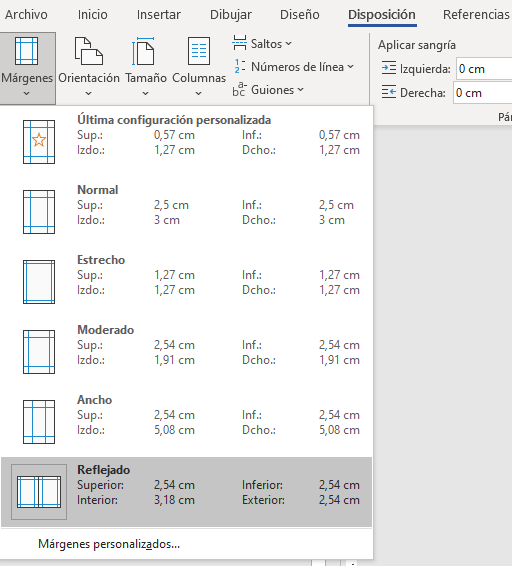
Para la numeracion diferente entre páginas pares e impares.
abres el encabezado y pie de pagina. O haciendo doble click en la zona del encabezado en la vista de impresion o en menu “Insertar” y eliges la opción encabezado

En Opciones debemos activar la casilla Páginas pares e impares diferentes.

Comprueba que el cursor está en la primera página impar del documento y en las herramientas de Encabezado y pie de página, inserta Número de página, con el formato que te interese. si es una pagina ipar, lo pones a la izquierda.
Regresa al documento, pon el cursor en la primera página par, si has salido del encabezado, en la pestaña Insertar seleciona Número de página, y coloca el número de página a la izquierda
Comprueba que te ha quedado como querías.
Visitas: 110
